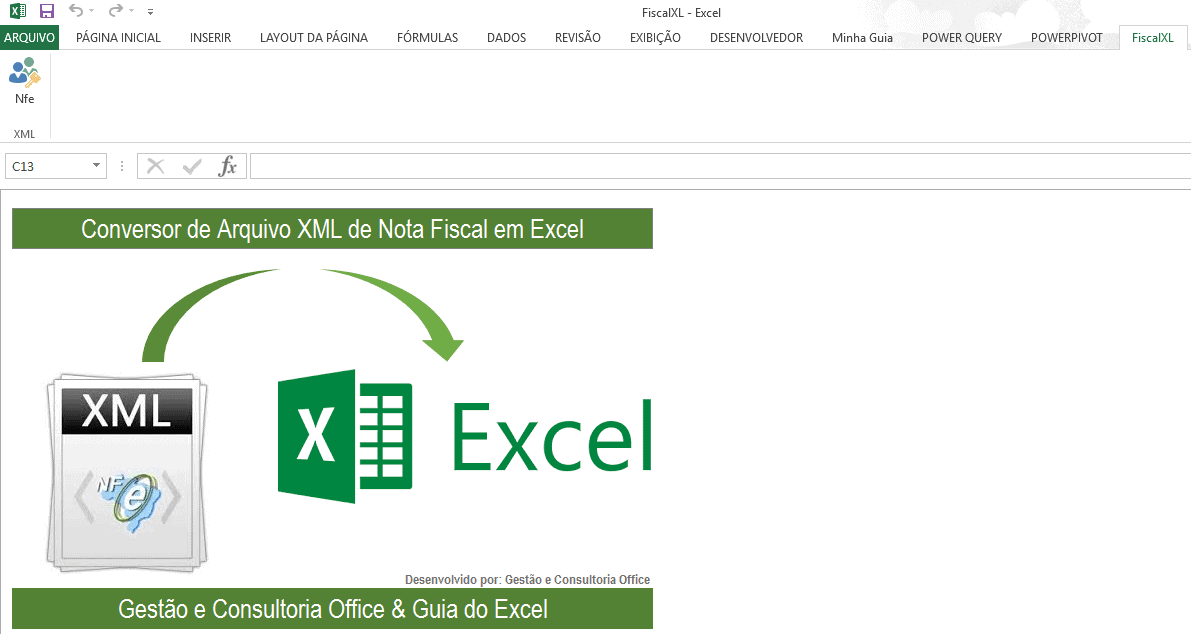Objetivo: Disponibilizar planilha Excel exemplo para importar notas fiscais eletrônicas a partir dos arquivos XML.
A planilha funciona de uma forma muito simples, você seleciona a pasta aonde estão os arquivos XML disponibilizados pelos fornecedores ou os seus, clicando no botão ao lado da lista do “Local para leitura das NFEs:”.
Nota: Este botão funciona no Excel 2010, para o Excel 2007, identifique no código fonte a palavra PtrSafe e apague ela, esta palavra faz com que a função funcione também em Windows 64 bits, que é o caso do Windows 7.
Após ter selecionado a pasta, basta clicar no botão Importar, os arquivos serão automaticamente colocados na planilha “Lista de notas fiscais” do arquivo.
O mesmo trabalho também poderia ser feito abrindo arquivo a arquivo XML e depois colando um embaixo do outro dentro de uma planilha, este trabalho é realizado pelo código Excel VBA que segue abaixo:
'Colocar esta parte do código no início do módulo
Public Declare PtrSafe Function SHBrowseForFolder Lib "shell32.dll" Alias _
"SHBrowseForFolderA" (lpBrowseInfo As BROWSEINFO) As Long
Public Declare PtrSafe Function SHGetPathFromIDList Lib "shell32.dll" Alias _
"SHGetPathFromIDListA" (ByVal pidl As Long, ByVal pszPath As String) _
As Long
Public Type BROWSEINFO
hOwner As Long
pidlRoot As Long
pszDisplayName As String
lpszTitle As String
ulFlags As Long
lpfn As Long
lParam As Long
iImage As Long
End Type
Dim fPasta As String
Sub lsImportarNotas()
Workbooks.OpenXML Filename:= _
"C:\Rieper\Blog\Ler nfes\35121013585367000166550010000006191045355778-nfe.xml" _
, LoadOption:=xlXmlLoadImportToList
End Sub
Sub ListarArquivosExcel()
Dim FName As String
'Cria um vetor de strings
Dim arNames() As String
Dim myCount As Integer
Dim lsExtensao As String
Dim lUltimaLinhaAtiva As Long
Dim lNomePlanilha As String
Application.DisplayAlerts = False
'Camihho do arquivo
lsExtensao = "*.xml"
'Determina o diretório e a extensão do arquivo
FName = Dir(fPasta & lsExtensao)
'Limpa a planilha
Sheets("Lista de notas fiscais").Range("A:XFD").Clear
'Enquanto FName for igual a vazio "", realiza a listagem dos arquivos
Do Until FName = ""
myCount = myCount + 1
'Redimensiona o vetor, preservando os dados
ReDim Preserve arNames(1 To myCount)
arNames(myCount) = FName
'Passa os dados para a planilha
Worksheets("Lista de notas fiscais").Select
Workbooks.OpenXML Filename:= _
Worksheets("Configuração").Range("c6").Value & "\" & arNames(myCount) _
, LoadOption:=xlXmlLoadImportToList
lNomePlanilha = ActiveWorkbook.Name
'Copiar e fechar a planilha ativa
If myCount = 1 Then
Rows("1:20000").Select
Else
Rows("2:20000").Select
End If
Selection.Copy
Windows("Planilha de apresentação de NFes.xlsm").Activate
lUltimaLinhaAtiva = Worksheets("Lista de notas fiscais").Cells(Worksheets("Lista de notas fiscais").Rows.Count, 1).End(xlUp).Row
Range("A" & lUltimaLinhaAtiva).Select
Selection.PasteSpecial Paste:=xlPasteValues, Operation:=xlNone, SkipBlanks _
:=False, Transpose:=False
Application.CutCopyMode = False
'Atualiza a variável FName
FName = Dir
Windows(lNomePlanilha).Close
Loop
Cells.Select
Cells.EntireColumn.AutoFit
ActiveSheet.ListObjects.Add(xlSrcRange, Range("$A$1:$DJ$100000"), , xlYes).Name = _
"Tabela1"
Range("Tabela1[#All]").Select
ActiveSheet.ListObjects("Tabela1").TableStyle = "TableStyleMedium9"
Range("Tabela1[[#Headers],[versao]]").Select
Sheets("Configuração").Select
Range("C7").Select
Application.DisplayAlerts = True
End Sub
Public Function gfSelecionarPasta(ByVal vFolder As String, Optional Title As String, Optional hWnd) As String
Dim bi As BROWSEINFO
Dim pidl As Long
Dim folder As String
folder = String$(255, Chr$(0))
With bi
If IsNumeric(hWnd) Then .hOwner = hWnd
.pidlRoot = 0
If Title <> "" Then
.lpszTitle = Title & Chr$(0)
Else
.lpszTitle = "Select a Folder" & Chr$(0)
End If
End With
pidl = SHBrowseForFolder(bi)
If SHGetPathFromIDList(ByVal pidl, ByVal folder) Then
folder = Left(folder, InStr(folder, Chr$(0)) - 1)
Else
folder = ""
End If
If Right(folder, 1) <> "\" And Len(folder) > 0 Then folder = folder & "\"
gfSelecionarPasta = folder
End Function
Public Sub gfPasta()
fPasta = gfSelecionarPasta("C:", "Selecione a pasta dos arquivos das NFes:")
Range("C6").Value = fPasta
End Sub
Esta solução é gratuita, basta clicar no botão de download abaixo, mas temos também uma planilha de importação automática em Excel da NFe na versão 3.1, veja em nossa loja.